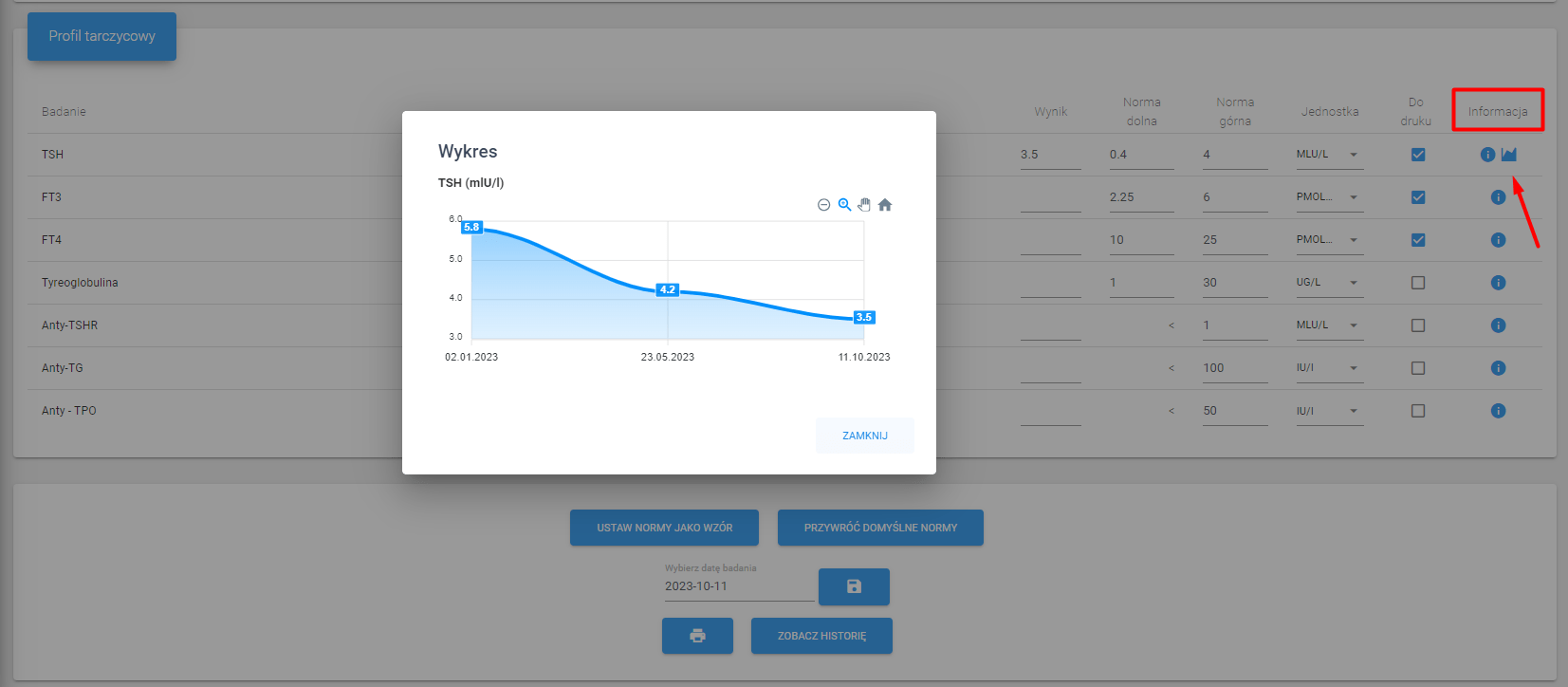Badania - wszystko co musisz wiedzieć
Aby wprowadzić wyniki badań pacjenta do programu i tworzyć ich historię w systemie Dietik.pro należy przejść do zakładki „Analiza zdrowie” w panelu nawigacyjnym a następnie wybrać „Badania”.
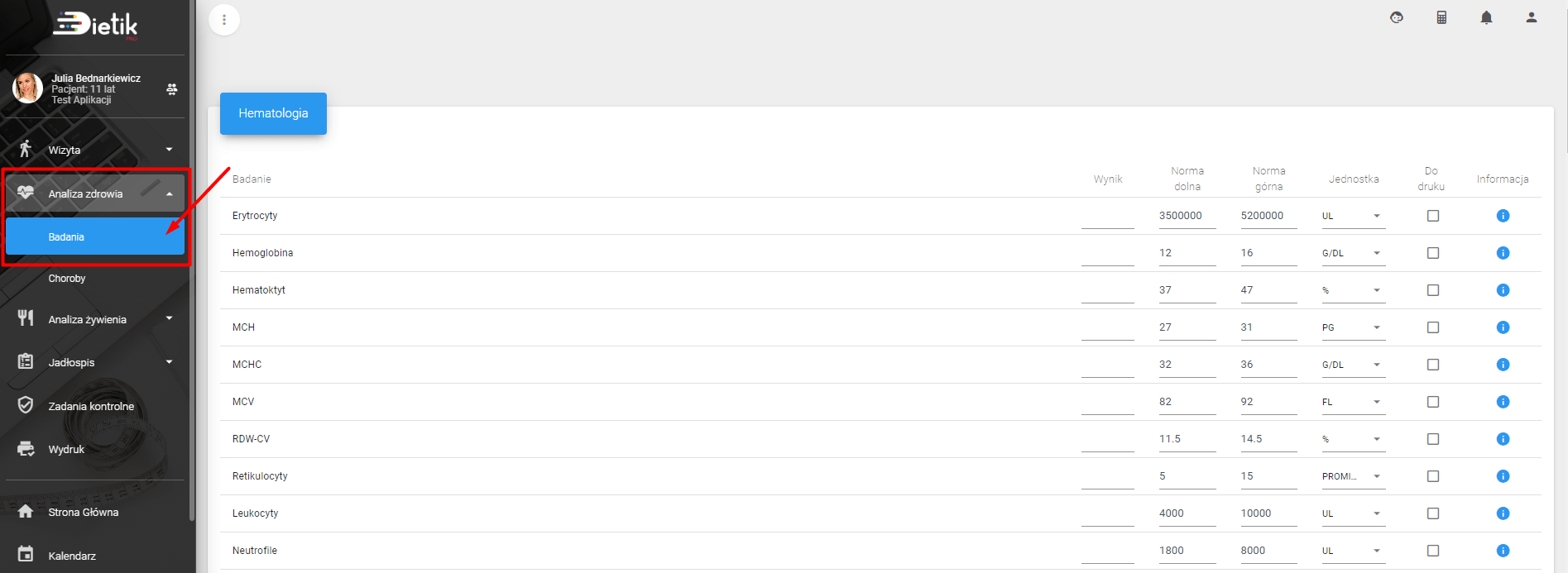
Parametry są podzielone na grupy względem tego czego dotyczą badania. Aby wprowadzić wynik pacjenta należy to zrobić w pustym polu w kolumnie „Wynik”. Normy przypisane do danego badania są edytowalne i można ręcznie wprowadzać w nich dowolne zmiany w zależności od tego jakie normy obowiązywały w laboratorium, w którym badanie było wykonywane. Jednostka, która znajduje się obok norm w większości badań jest także edytowalna poprzez rozwinięcie i wybranie pasującej.
Funkcja „Do druku” daje możliwość zaznaczenia badań, które chcemy aby pacjent wykonał lub są nam potrzebne do dalszej współpracy. Należy zaznaczyć checkbox przy badaniach, które chcemy zlecić a następnie na samym dole strony użyć ikony „Badania do druku”. W ten sposób utworzy się dokument PDF w nowej karcie przeglądarki, który umożliwi wydrukowanie zaznaczonych parametrów.
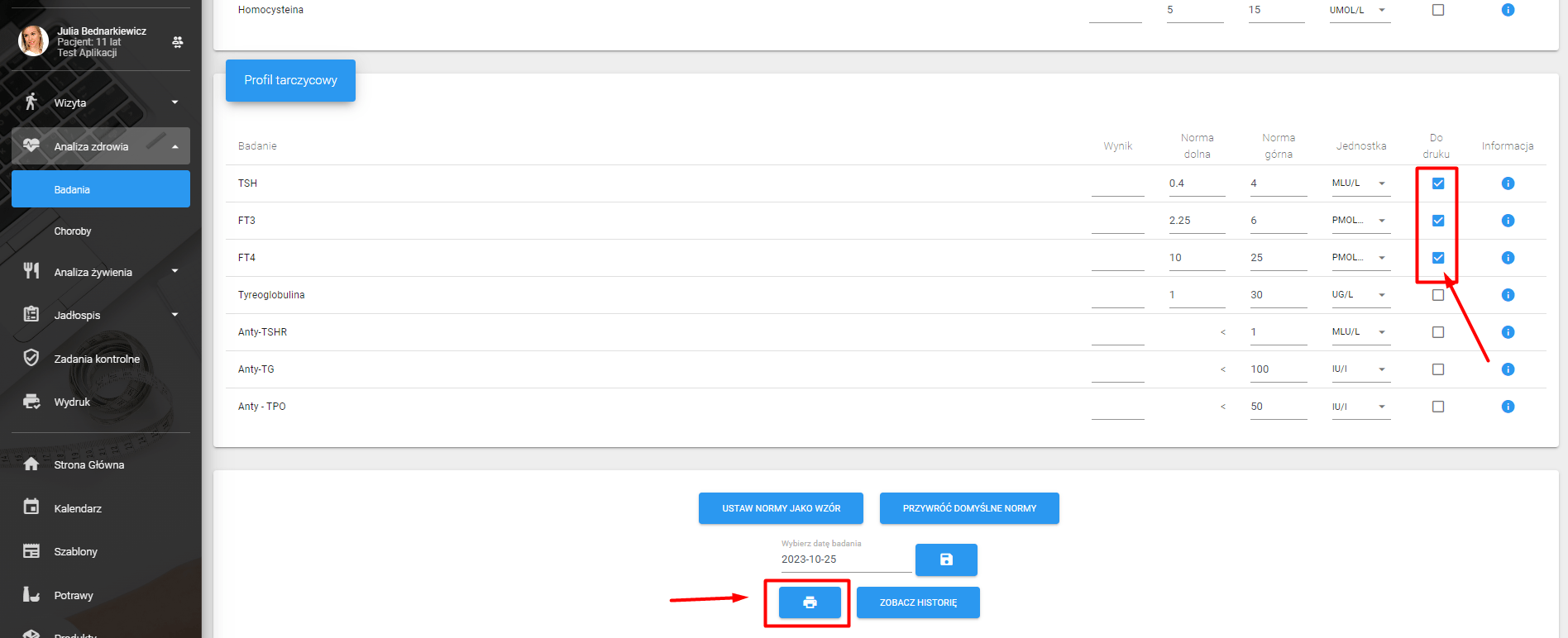
Funkcja „Informacja” otwiera okno, w którym znajduje się informacja o danym badaniu.
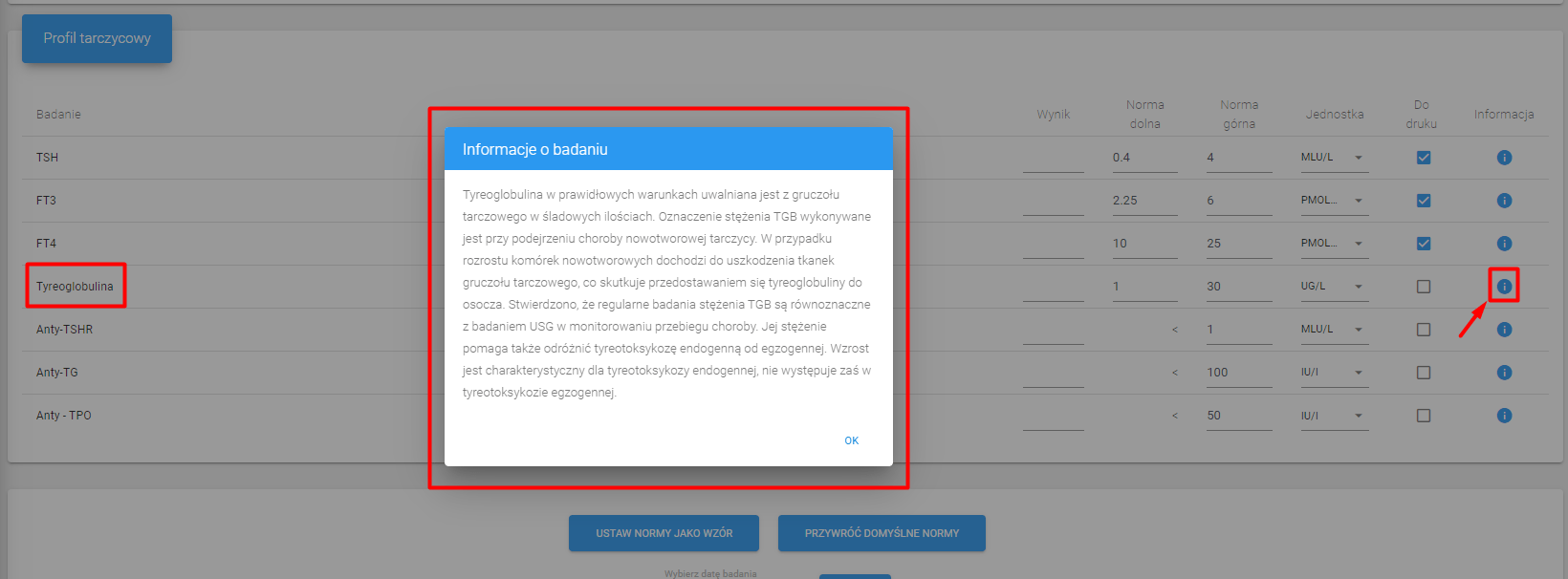
Kiedy wynik danego badania będzie wykraczał poza normę lub będzie za niski, w prawym górnym rogu pojawi się komunikat sugerujący z czym może być to związane lub o jakiej jednostce chorobowej może świadczyć nieprawidłowy wynik.
Aby zapisać wprowadzone wyniki należy na samym dole strony wybrać datę wykonywanych badań i obok wybrać ikonę „Zapisz”.
Na samym dole strony istnieją również funkcje takie jak:
- Ustaw normy jako wzór – zmiana norm przy poszczególnych badaniach zostanie trwale zapisana u danego pacjenta.
- Przywróć domyślne normy – po zmianie norm, można je przywrócić do stanu pierwotnego.
Jeśli poszczególne parametry zostały już zbadane więcej niż raz i stale wprowadzane zostały do systemu to można także zobaczyć historię badań pacjenta wybierając ikonę „Zobacz historię”. Otworzy się okno ze wszystkimi parametrami wprowadzonymi u pacjenta, gdzie możemy wybrać datę badania oraz sekcję badań.
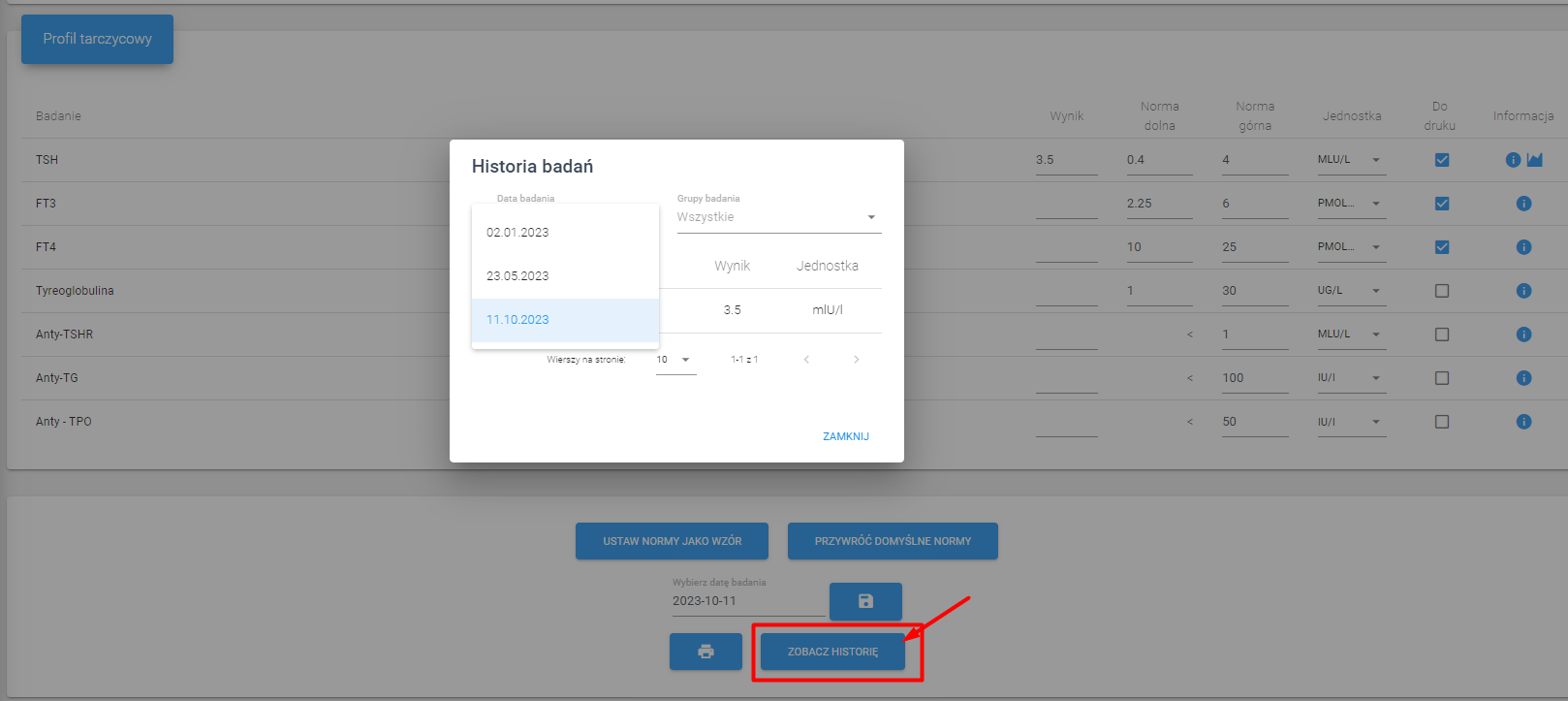
Jeśli dane badanie zostało wykonane i wprowadzone kilka razy możemy także odczytać wykres i monitorować zmiany przy każdym parametrze używając ikony „Pokaż wykres” w kolumnie „Informacja” przy odpowiednim badaniu.